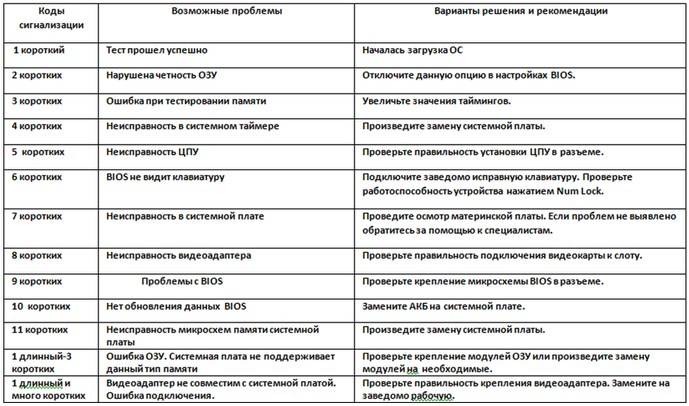Как правильно расшифровать звуковые сигналы BIOS
Наиболее внимательные пользователи ПК могут слышать звуковые сигналы при загрузке компьютера, которые раздаются из системного блока. Большинство на это не обращают никакого внимания. И это совершенно нормально, так как этим коротким звуком ПК сообщает пользователю, что все нормально и самотестирование прошло успешно. Но бывает, что комбинация звуков совершенно другая и грамотный пользователь по нему сразу определяет, какая неисправность обнаружена при тестировании устройств ПК. Кто подает нам эти «оповещения», и что они означают, разъяснят в сегодняшней публикации специалисты нашей компании, занимающейся поставкой и компьютерной техники.
Устройство тестирования ПК
На самом деле, никакого отдельного устройства для тестирования компонентов нет, а подает нам звуковые сигналы, bios, который и тестирует конфигурацию вашего ПК перед запуском операционной системы. Все неисправности, который обнаружил БИОС, закодированы в определенные комбинации коротких и длинных «сообщений».
Причем, все производители BIOS делают коды ошибок одинаковыми, для удобства в первоначальном выявлении неисправности без применения специализированного оборудования. Главное, чтобы к материнской плате был подключен динамик, который располагается внутри системного блока и пользователь знал расшифровку звуковых сигналов bios.
Как расшифровать комбинации звуков
Значения того или иного «сообщения» БИОСа, как правило, расписаны в инструкции к материнской плате, но зачастую только на английском, или того хуже, китайском языке. О чем сигнализирует ваш ПК можно узнать, сделав запрос в поисковой строке браузера, но в некоторых случаях, особенно в новых версиях БИОСа, производители добавляют дополнительные комбинации кодированных сообщений. Мы постарались учесть наиболее частые проблемы, возникающие при тестировании оборудования ПК, и составили таблицы наиболее распространенных кодов оповещений для таких популярных производителей, как AWARDBIOS и AMIBIOS.
Для более точного определения кода неисправности, лучше всего найти инструкцию к конкретно вашей модели материнской платы.
Звуковые сигналы AWARDBIOS, которые «говорят» о проблемах в устройствах ПК:
Звуковые сигналы AMIBIOS, которые оповещают о возможной неисправности:
Разъяснения по восстановлению работоспособности ПК
Если BIOS выдает код ошибки ОЗУ или видеоадаптера, то не спешите мчаться в магазин компьютерных комплектующих.
- Обесточьте ПК и снимите крышку корпуса системного блока.
- Соблюдая аккуратность, раскройте защелки каждого модуля и попробуйте вставить планку памяти с небольшим нажимом. Если она сидит достаточно плотно в слоте, то выньте ее и протрите контакты чуть влажной спиртовой салфеткой и продуйте сам разъем. После, хорошенько высушите контакты модуля сухой салфеткой, и вставьте планку ОЗУ на место до щелчка замков. Ту же операцию можно проделать с видеоадаптером.
- Запустите ПК. В большинстве случаев, ошибка памяти случается из-за пыли, попавшей в слот и загрязненных контактов на модуле.
Если вы получили «сообщение» что не работает блок питания, то:
- Обесточьте ПК и снимите боковую крышку «системника».
- Отключите все потребители от БП кроме дисковода.
- Подключите питание к ПК и произведите пуск. Если услышите писк, значит, блок питания запускается.
- После, подключайте по одному устройству и повторяйте процедуру. Таким образом, можно вычислить, что в конкретном случае не работает.
Если Биос «говорит», что не видит клавиатуру:
- Отключите питание на ПК.
- Выньте и еще раз вставьте коннектор клавиатуры в порт ПК. Если клавиатура USB попробуйте подсоединить ее к другому порту.
- Нажмите на кнопку NUMLOCK, если индикатор не работает, то замените клавиатуру.
- Таким нехитрым способом можно решить множество проблем, связанных с сообщениями об ошибках от BIOS.
Изучив данные таблицы, вы всегда сможете самостоятельно идентифицировать звуковые сигналы БИОС и принять решение об устранении неисправности, не разбирая системный блок.